Windows Güncelleme Hatası Nasıl Düzeltilir?
Windows işletim sistemi kullanan birçok kişi, zaman zaman güncelleme sırasında çeşitli hatalarla karşılaşabilir. Bu hataların bazıları kolayca çözülebilirken, diğerleri daha fazla çaba gerektirebilir. Ancak endişelenmeyin, çünkü bu makalede size adım adım rehberlik edeceğim ve Windows güncelleme hatasını nasıl düzeltebileceğinizi açıklayacağım.
1. İnternet Bağlantınızı Kontrol Edin
Windows güncellemelerini indirmek ve yüklemek için internet bağlantınızın sorunsuz çalıştığından emin olun. Bağlantınızda bir sorun varsa, önce modem veya router'ınızı yeniden başlatmayı deneyin. Ayrıca, kablosuz bir ağ kullanıyorsanız, bilgisayarınızın kablosuz bağlantısının etkin olduğundan ve doğru ağı seçtiğinizden emin olun.
2. Windows Update'i Yeniden Başlatın
Bazen Windows Update hizmeti çeşitli nedenlerle kesilebilir ve bu da güncellemelerin başarısız olmasına neden olabilir. Bu durumda, Windows Update hizmetini yeniden başlatmak genellikle sorunu çözer. Bunun için arama çubuğuna "Hizmetler" yazın, "Hizmetler" uygulamasını açın, ardından "Windows Update" hizmetini bulun, sağ tıklayın ve "Yeniden Başlat" seçeneğini seçin.
3. Güncelleme Hatası Kodunu Araştırın
Eğer bir hata kodu alıyorsanız, bu kodu araştırmak ve çözümünü bulmak önemlidir. Hata kodunu not alın ve çevrimiçi olarak araştırın. Genellikle, diğer kullanıcılar benzer sorunlarla karşılaşmış olabilir ve çözüm önerileri paylaşmış olabilirler.
4. Windows Update Sorun Gidericiyi Kullanın
Microsoft, Windows kullanıcıları için özel olarak Windows Update Sorun Giderici adında bir araç geliştirmiştir. Bu araç, güncelleme sorunlarını tespit eder ve otomatik olarak düzeltmeye çalışır. Windows Update Sorun Giderici'yi çalıştırmak için Ayarlar uygulamasını açın, "Güncelleme ve Güvenlik"e gidin, "Sorun Giderme"yi seçin ve ardından "Windows Update"i seçin.
5. Geçici Dosyaları Temizleyin
Windows güncellemeleri sırasında geçici dosyalar birikmiş olabilir ve bu da güncelleme sürecini etkileyebilir. Bu sorunu çözmek için, bilgisayarınızda birikmiş geçici dosyaları temizlemek önemlidir. Bunun için Arama çubuğuna "Disk Temizleme" yazın, uygulamayı açın ve geçici dosyaları temizlemek için talimatları izleyin.
6. Profesyonel Yardım Alın
Eğer yukarıdaki adımlar sorunu çözmezse veya daha fazla teknik destek gerekiyorsa, Windows güncelleme hatasıyla ilgili bir uzmandan yardım almayı düşünün. Microsoft'un resmi destek ekibi veya bilgisayarınızı onarabilen bir bilgisayar uzmanı size yardımcı olabilir.
Windows güncelleme hatasıyla başa çıkmak bazen karmaşık olabilir, ancak yukarıdaki adımları izleyerek çoğu sorunu çözebilirsiniz. Ancak, her zaman unutmayın ki bilgisayarınızda herhangi bir değişiklik yapmadan önce önemli dosyalarınızı yedeklediğinizden emin olun. Ayrıca, sorunu çözemediyseniz, profesyonel bir uzmandan yardım almak her zaman en iyi seçenek olabilir.
Windows işletim sistemi kullanan birçok kişi, zaman zaman güncelleme sırasında çeşitli hatalarla karşılaşabilir. Bu hataların bazıları kolayca çözülebilirken, diğerleri daha fazla çaba gerektirebilir. Ancak endişelenmeyin, çünkü bu makalede size adım adım rehberlik edeceğim ve Windows güncelleme hatasını nasıl düzeltebileceğinizi açıklayacağım.
1. İnternet Bağlantınızı Kontrol Edin
Windows güncellemelerini indirmek ve yüklemek için internet bağlantınızın sorunsuz çalıştığından emin olun. Bağlantınızda bir sorun varsa, önce modem veya router'ınızı yeniden başlatmayı deneyin. Ayrıca, kablosuz bir ağ kullanıyorsanız, bilgisayarınızın kablosuz bağlantısının etkin olduğundan ve doğru ağı seçtiğinizden emin olun.
2. Windows Update'i Yeniden Başlatın
Bazen Windows Update hizmeti çeşitli nedenlerle kesilebilir ve bu da güncellemelerin başarısız olmasına neden olabilir. Bu durumda, Windows Update hizmetini yeniden başlatmak genellikle sorunu çözer. Bunun için arama çubuğuna "Hizmetler" yazın, "Hizmetler" uygulamasını açın, ardından "Windows Update" hizmetini bulun, sağ tıklayın ve "Yeniden Başlat" seçeneğini seçin.
3. Güncelleme Hatası Kodunu Araştırın
Eğer bir hata kodu alıyorsanız, bu kodu araştırmak ve çözümünü bulmak önemlidir. Hata kodunu not alın ve çevrimiçi olarak araştırın. Genellikle, diğer kullanıcılar benzer sorunlarla karşılaşmış olabilir ve çözüm önerileri paylaşmış olabilirler.
4. Windows Update Sorun Gidericiyi Kullanın
Microsoft, Windows kullanıcıları için özel olarak Windows Update Sorun Giderici adında bir araç geliştirmiştir. Bu araç, güncelleme sorunlarını tespit eder ve otomatik olarak düzeltmeye çalışır. Windows Update Sorun Giderici'yi çalıştırmak için Ayarlar uygulamasını açın, "Güncelleme ve Güvenlik"e gidin, "Sorun Giderme"yi seçin ve ardından "Windows Update"i seçin.
5. Geçici Dosyaları Temizleyin
Windows güncellemeleri sırasında geçici dosyalar birikmiş olabilir ve bu da güncelleme sürecini etkileyebilir. Bu sorunu çözmek için, bilgisayarınızda birikmiş geçici dosyaları temizlemek önemlidir. Bunun için Arama çubuğuna "Disk Temizleme" yazın, uygulamayı açın ve geçici dosyaları temizlemek için talimatları izleyin.
6. Profesyonel Yardım Alın
Eğer yukarıdaki adımlar sorunu çözmezse veya daha fazla teknik destek gerekiyorsa, Windows güncelleme hatasıyla ilgili bir uzmandan yardım almayı düşünün. Microsoft'un resmi destek ekibi veya bilgisayarınızı onarabilen bir bilgisayar uzmanı size yardımcı olabilir.
Windows güncelleme hatasıyla başa çıkmak bazen karmaşık olabilir, ancak yukarıdaki adımları izleyerek çoğu sorunu çözebilirsiniz. Ancak, her zaman unutmayın ki bilgisayarınızda herhangi bir değişiklik yapmadan önce önemli dosyalarınızı yedeklediğinizden emin olun. Ayrıca, sorunu çözemediyseniz, profesyonel bir uzmandan yardım almak her zaman en iyi seçenek olabilir.